时间:2021-01-18 14:41:02 作者:chenyi 来源:系统之家 1. 扫描二维码随时看资讯 2. 请使用手机浏览器访问: https://m.xitongzhijia.net/xtjc/20210118/200626.html 手机查看 评论 反馈
无法查看工作组计算机怎么办?我们在公司上班或者在机房学习的时候经常会需要使用到计算机的工作组功能,但是许多小伙伴在第一次使用的时候发现自己的电脑无法查看工作组的情况,这要怎么办呢?下面小编就带着大家一起看一下吧!
操作方法:
1、点击左下角开始,打开“控制面板-网络和Internet”,点击“查看网络计算机和设备”。
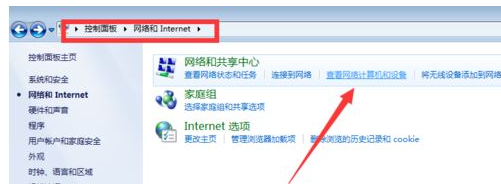
2、进入“网络”中可以看到“文件共享已关闭,看不到网络计算机和设备,单机更改”点击这段话。

3、在弹出窗口中选择“启用文件共享和网络发现”。
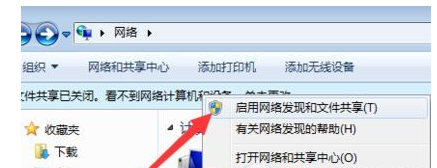
4、右击桌面的计算机,点击属性。
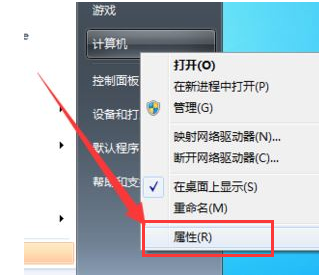
5、点击左侧任务栏的“高级系统设置”。
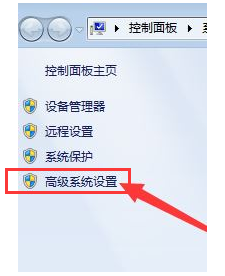
6、随后点击右下方的“更改”。
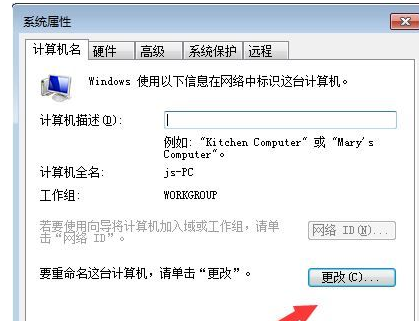
7、弹出的“计算机名”和“工作组名”修改成统一名称即可。
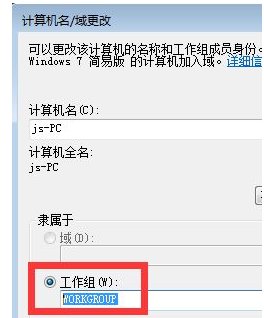
发表评论
共0条
评论就这些咯,让大家也知道你的独特见解
立即评论以上留言仅代表用户个人观点,不代表系统之家立场